آموزش استفاده از پریست رنگ LUT در داوینچی
سطح آموزش: مبتدی
جدول جستجوی رنگ LUT ماتریسی از اطلاعات است که برای تغییر گستره ورودی رنگ مورد استفاده قرار میگیرد. LUT در واقع سایه رنگ (hue) هر پیکسل را به همتای پیکسلی آن در الگوی مرجع تبدیل میکند. از LUT بطور گسترده برای پس پردازش حرفه ای تصویر در نرم افزارهای مختلفی مثل فاینال کات، پریمیر پرو، داوینچی و بسیاری ویرایشگرهای ویدیویی دیگر استفاده میشود.
مهم نیست که با دوربین DSLR فیلمبرداری میکنید یا با دوربین RED. پریست رنگ LUT میتواند شات شما را بشکلی خیره کننده تا سطح بالا و کیفیت عالی ارتقا دهد. مزیت LUT این است که فرمت آن (CUBE.) توسط اکثر نرم افزارهای ویدیویی پشتیبانی میشود. پریست های LUT موجب صرفه جوئی بسیار در زمان شما میشوند و میتوانید با کمک آنها خیلی سریع ظاهر و رنگ اثر ویدیویی را ارتقا دهید.
نرم افزار Davinci Resolve به شما این امکان را میدهد تا خیلی ساده و با دسترسی سریع پریست رنگ LUT را به فوتیج خود اعمال کنید. در این آموزش استفاده از پریست رنگ LUT در داوینچی را یاد میگیرید. برای دنبال کردن مراحل زیر میتوانید مجموعه ۳۵ پریست رنگ LUT را بصورت رایگان دانلود کنید یا به مجموعههای مختلف LUT در ابزار طراحی وبسایت مغزابزار نگاهی کنید. بعد از اینکه پریست LUT مورد نظر خودتان را دانلود کردید، مراحل زیر را در نرم افزار Davinci Resolve دنبال کنید تا از آن استفاده کنید.
۱. بخش Project Settings (تنظیمات پروژه) را در نرم افزار داوینچی باز کنید
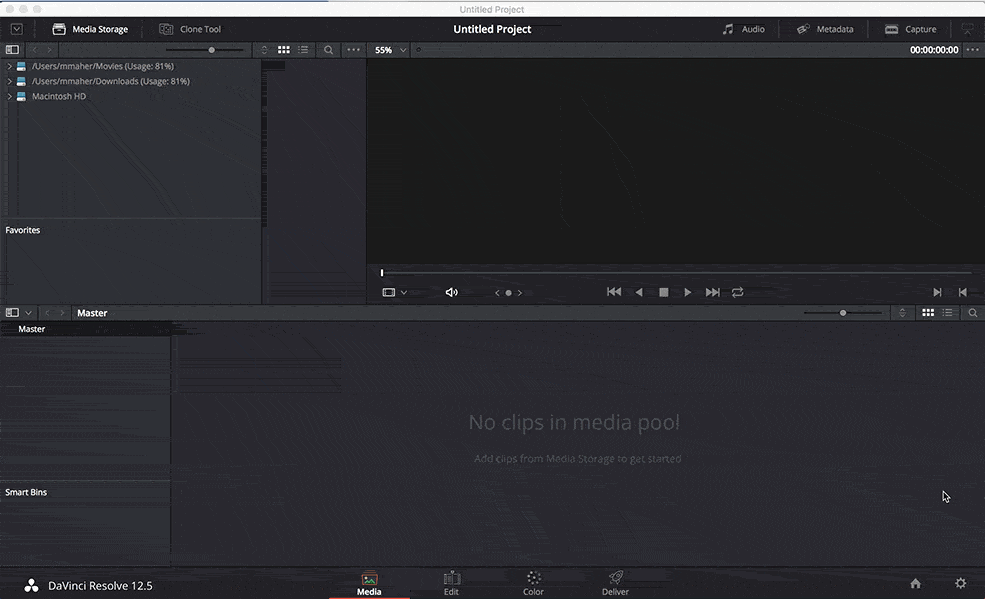
ابتدا باید پروژه خود را در نرم افزار Davinci Resolve باز کنید. سپس به گوشه سمت راست پایین صفحه بروید و روی علامت چرخ دنده که مربوط به تنظیمات پروژه (Project Settings) است را باز کنید.
۲. در بخش Color Management روی Open LUT Folder کلیک کنید
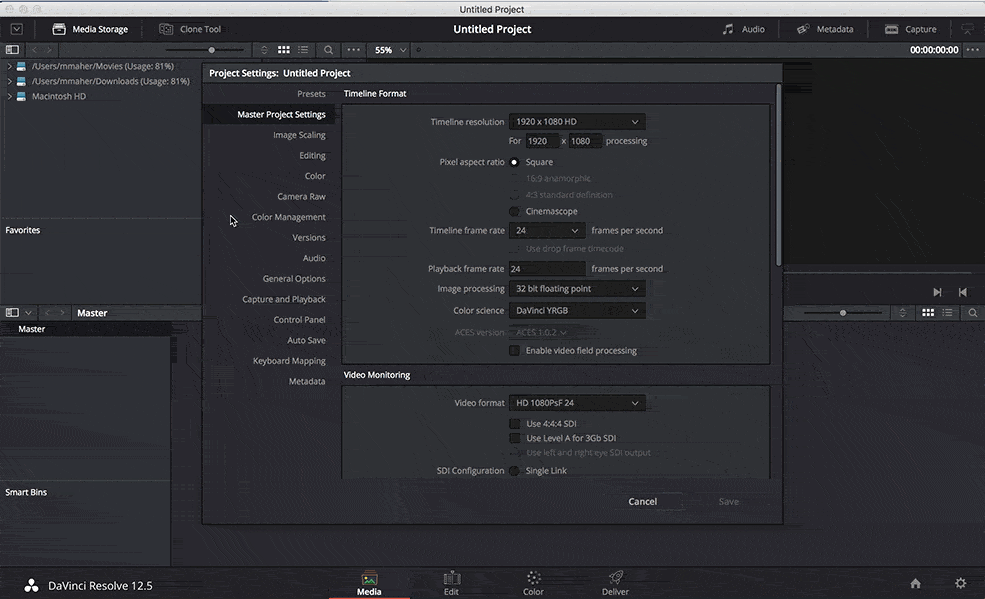
وقتی پنجره تنظیمات Project Setting نمایش داده شد، بخش Color Management را باز کنید. به سمت پایین اسکرول کنید و در بخش Lookup Tables روی Open LUT Folder کلیک کنید.
۳. پریستهای LUT را وارد کنید
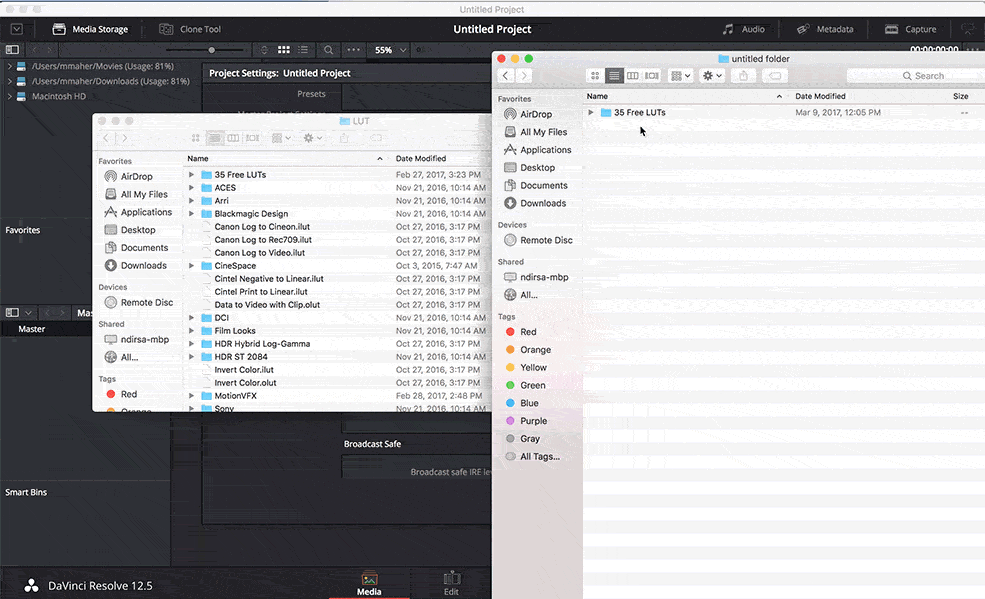
مرورگر فایل را در سیستم خود باز کنید و پوشهای که پریستهای LUT در آن قرار دارد را بگیرید و بکشید و در پوشه LUT نرم افزار داوینچی قرار دهید. این پوشه شامل فایل هایی با پسوند CUBE. می باشد.
۴. روی Update Lists کلیک کنید
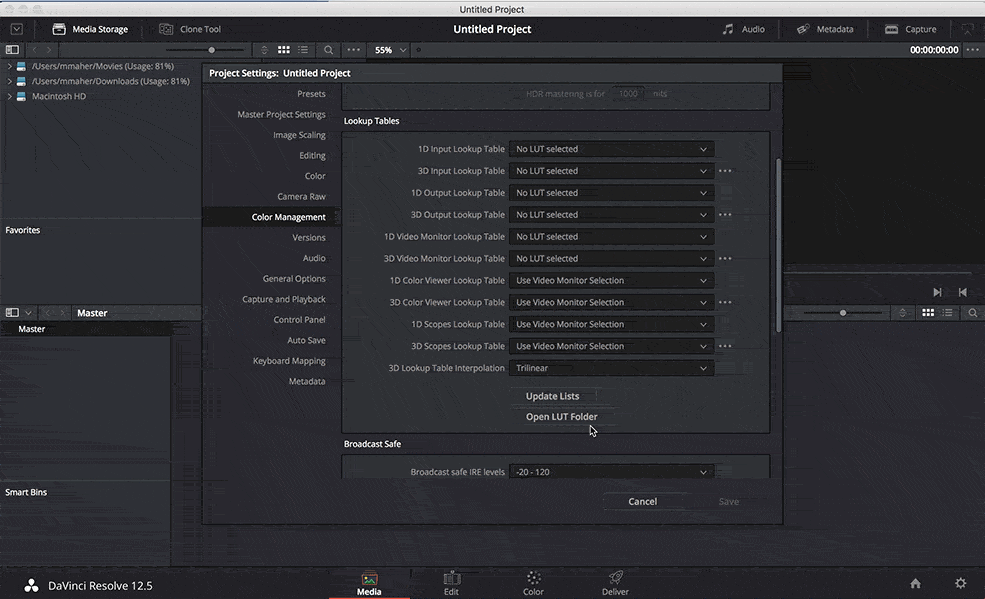
فولدرها را ببندید و روی Update Lists کنید. این کار منوی پریستها را در داوینچی بروزرسانی میکند.
۵. در بخش ۳D Input Lookup Table پریست LUT را به فوتیج اعمال کنید
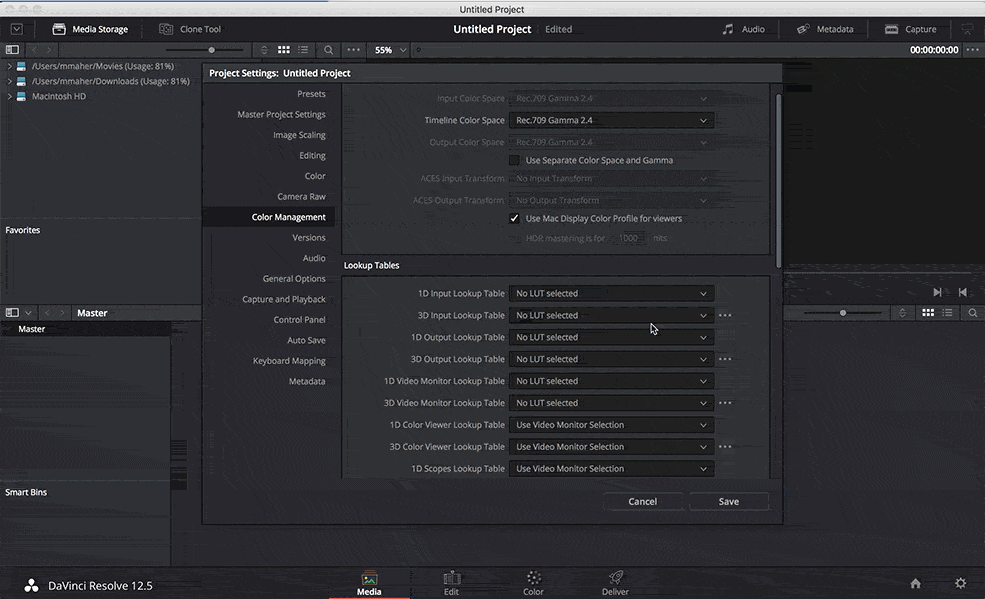
حالا پریستهای LUT در منوی ۳D Input Lookup Table در دسترس هستند. این منو شامل تک تک فایلهای CUBE. است که به فولدر LUT در داوینچی اضافه کردید.

در صورتی که پوشهای اضافه کردید که در آن پوشههای دیگری هست، میتوانید روی دکمه “…” کنار ۳D Input Lookup Table کلیک کنید تا پوشههای داخل آنرا ببینید.
۶. یک پریست LUT انتخاب کنید و روی Save کلیک کنید
یکی از پریستهای LUT داخل منو را انتخاب کنید و سپس روی Save کلیک کنید تا آنرا اعمال کنید.


دیدگاه خود را مطرح کنید